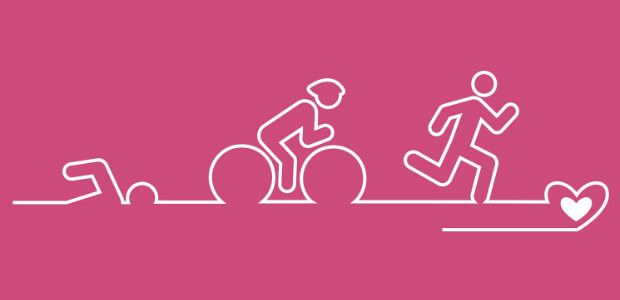Resumo da IA
Organizar uma corrida já é difícil o suficiente sem se preocupar em como fazer com que os participantes se inscrevam. Você está organizando uma corrida e precisa de uma maneira mais simples e rápida de permitir que as pessoas se inscrevam para participar?
Seja uma corrida, ciclismo ou natação, a criação de um formulário de inscrição de corrida on-line oferece uma maneira fácil de registrar as pessoas que desejam participar do seu evento.
Neste guia, mostrarei como configurar um formulário de inscrição de corrida usando o WPForms, simplificando a inscrição dos participantes e o gerenciamento dos detalhes por você. Vamos percorrer as etapas juntos!
Crie seu formulário de registro de corrida agora! 🙂
- Etapa 1: Instalar e ativar o plug-in WPForms
- Etapa 2: Configure as definições do formulário de registro de corrida
- Etapa 3: Adicione suas notificações e confirmações de formulário
- Etapa 4: Personalize os controles de acesso ao formulário de registro de corrida
- Etapa 5: Adicione o formulário de inscrição da corrida ao seu site
Etapa 1: Instalar e ativar o plug-in WPForms
Usar o WPForms é a maneira mais fácil de criar um formulário de registro de corrida no WordPress. O WPForms vem com mais de 2.000 modelos de formulários do WordPress para todos os nichos e setores, incluindo um modelo de formulário de registro de corrida on-line.
A primeira coisa que você precisa fazer é instalar e ativar o plug-in WPForms. Para obter mais detalhes, consulte este guia passo a passo sobre como instalar um plug-in no WordPress.

Agora você precisará criar um novo formulário. Para fazer isso, acesse WPForms " Add New (Adicionar novo) e dê um nome ao seu formulário. Em seguida, role para baixo até a seção de modelos e digite "Online Race Registration Form" (Formulário de registro de corrida on-line) na barra de pesquisa.
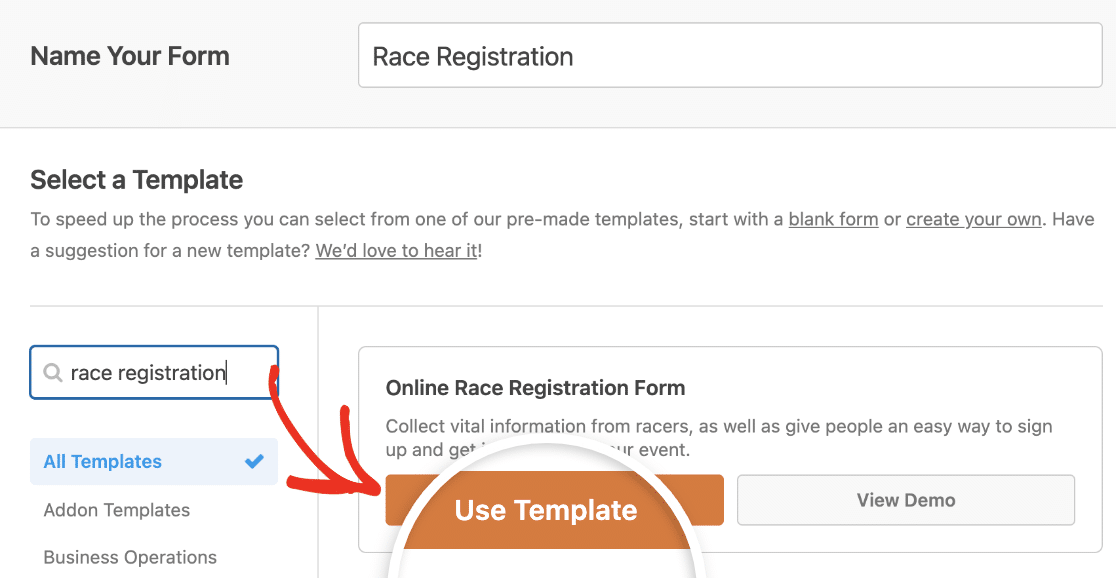
Clique em Use Template (Usar modelo) para selecionar um modelo e, quando o modelo de formulário de registro de corrida on-line pré-criado for carregado, a maior parte do trabalho já estará feita para você.
Se quiser ver o modelo de formulário de registro de corrida on-line em ação, vá até lá e confira nosso modelo de formulário de registro de corrida. Você também pode ver outros modelos de formulário de registro em nossa categoria de registro.
Agora você pode adicionar outros campos ao formulário arrastando-os do painel esquerdo para o painel direito. Em seguida, clique no campo para fazer as alterações.
Por exemplo, se quiser coletar taxas de inscrição de corrida para o seu evento, adicione um campo de formulário Item único, Vários itens ou Itens suspensos ao seu modelo de formulário de inscrição de corrida.
No nosso exemplo, adicionaremos um campo de formulário Single Item e exigiremos um pagamento de taxa fixa para participar da corrida.
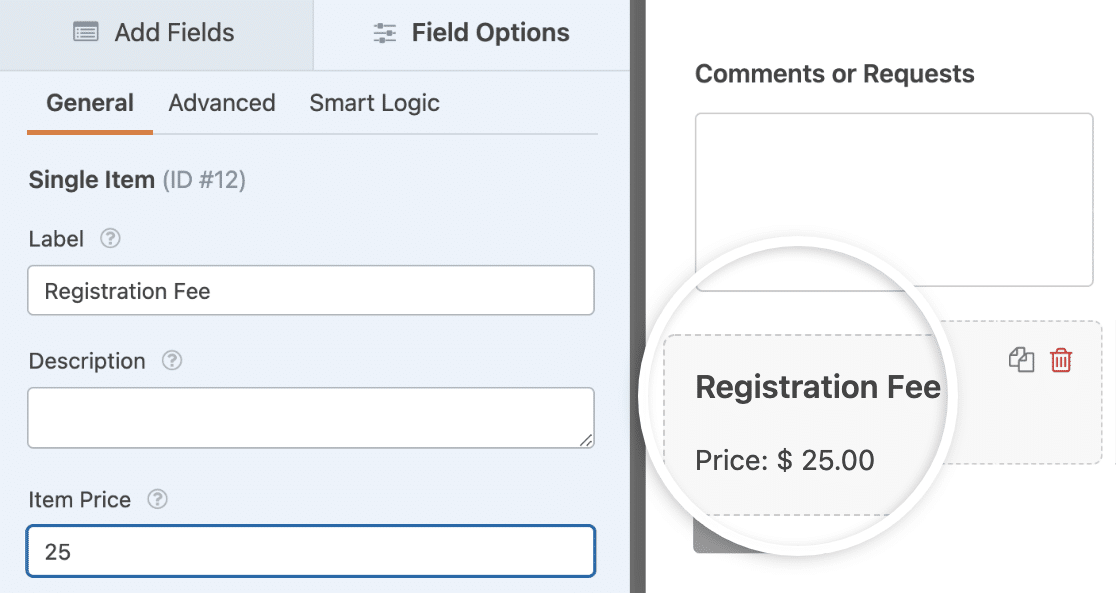
Certifique-se de ativar a opção Obrigatório para que os novos participantes da corrida não possam enviar o formulário de registro da corrida sem pagar a taxa da corrida.
O WPForms se integra ao PayPal, Square, Stripe e Authorize.Net. Você pode conferir estes tutoriais para obter ajuda na configuração do método de pagamento de sua preferência:
Quando o formulário de registro de corrida on-line estiver com a aparência desejada, clique em Save (Salvar).
Etapa 2: Configure as definições do formulário de registro de corrida
Para começar, vá para Configurações " Geral.

Aqui você pode configurar o seguinte:
- Form Name (Nome do formulário ) - Altere o nome do seu formulário aqui, se desejar.
- Descrição do formulário - Dê uma descrição ao seu formulário.
- Tags - Use tags para organizar seus formulários do WordPress.
- Texto do botão Enviar - Personalize a cópia do botão Enviar.
- Texto da procissão do botão Enviar - Personalize o texto que é exibido enquanto o formulário está sendo enviado.
Se você expandir a seção Advanced, também poderá configurar essas opções:
- Classes CSS - Adicione classes CSS personalizadas ao seu formulário ou botão de envio.
- Enable Prefilly by URL (Ativar Prefilly por URL) - Preencha alguns campos automaticamente com base em um URL personalizado.
- Enable AJAX form submission (Ativar envio de formulário AJAX) - Ative as configurações AJAX sem recarregar a página.
- Desativar o armazenamento de informações de entrada no WordPress - Você pode desativar o armazenamento de informações de entrada e detalhes do usuário, como endereços IP e agentes de usuário, em um esforço para cumprir os requisitos do GDPR. Confira nossas instruções passo a passo sobre como adicionar um campo de acordo com o GDPR ao seu formulário de contato simples.
Em seguida, vá até as configurações de Proteção contra spam e Segurança.

As opções aqui incluem:
- Habilite a proteção antispam moderna - Impeça o spam de formulários de contato com a proteção antispam moderna do WPForms. Ela é ativada automaticamente por padrão em novos formulários, mas você pode escolher se deseja desativá-la em cada formulário. Essa proteção integrada contra spam é executada sem problemas em segundo plano para manter seus formulários seguros. Você também pode combiná-la com outra camada de segurança, como um CAPTCHA.
- Ativar a proteção antispam Akismet - Ao conectar seu formulário ao plug-in Akismet, você pode bloquear entradas de spam.
- Ativar filtro de país - Impedir entradas de determinados países.
- Ativar filtro de palavras-chave - Bloqueia envios que contenham palavras ou frases específicas.
Clique em Salvar.
Etapa 3: Adicione suas notificações e confirmações de formulário
As notificações são uma ótima maneira de enviar um e-mail sempre que alguém se registrar em um evento de corrida no seu site.

Na verdade, a menos que você desative esse recurso, sempre que alguém enviar um formulário de registro de corrida em seu site, você receberá uma notificação sobre isso.
Se você usar as Smart Tags, também poderá enviar uma notificação aos participantes quando eles preencherem o formulário, informando que você o recebeu e que entrará em contato em breve, se necessário. Isso garante às pessoas que suas inscrições foram processadas corretamente.
Você também pode adicionar informações importantes à notificação sobre a próxima corrida. Por exemplo, forneça instruções, horários de largada, uma lista do que levar e informações sobre estacionamento.
Para obter ajuda com essa etapa, consulte nossa documentação sobre como configurar notificações de formulário no WordPress.
Você pode enviar mais de uma notificação quando alguém se registrar em um evento de corrida no seu site. Por exemplo, você pode enviar uma notificação para si mesmo, para seus participantes e para o organizador do evento.
Para obter ajuda sobre como fazer isso, confira nosso tutorial passo a passo sobre como enviar várias notificações de formulário no WordPress.
Por fim, se você quiser manter a consistência da marca em seus e-mails, consulte este guia sobre como adicionar um cabeçalho personalizado ao seu modelo de e-mail.

As confirmações de formulário são mensagens que são exibidas às pessoas depois que elas enviam um formulário de registro de corrida em seu site. Elas permitem que as pessoas saibam que a inscrição foi concluída e oferecem a oportunidade de informá-las sobre as próximas etapas.
O WPForms tem três tipos de confirmação:
- Mensagem. Esse é o tipo de confirmação padrão no WPForms. Quando alguém envia um formulário de registro de corrida on-line, uma mensagem simples de confirmação será exibida, informando que a inscrição no seu evento de corrida foi processada.
- Mostrar página. Esse tipo de confirmação levará os inscritos a uma página da Web específica em seu site, agradecendo-os pela inscrição no formulário. Você também pode redirecioná-los para uma página que forneça mais informações sobre o evento para a conveniência deles. Para obter ajuda sobre como fazer isso, consulte nosso tutorial sobre como redirecionar pessoas para uma página de agradecimento.
- Ir para URL (Redirecionar). Essa opção é usada quando você deseja enviar as pessoas para um site diferente.
Vamos ver como configurar uma confirmação de formulário simples no WPForms para que você possa personalizar a mensagem que os visitantes do site verão quando preencherem um formulário de registro de corrida on-line no seu site.
Para começar, clique em Configurações " Confirmações no construtor de formulários.
Em seguida, selecione o tipo de confirmação que deseja criar. Para este exemplo, selecionaremos Mensagem.
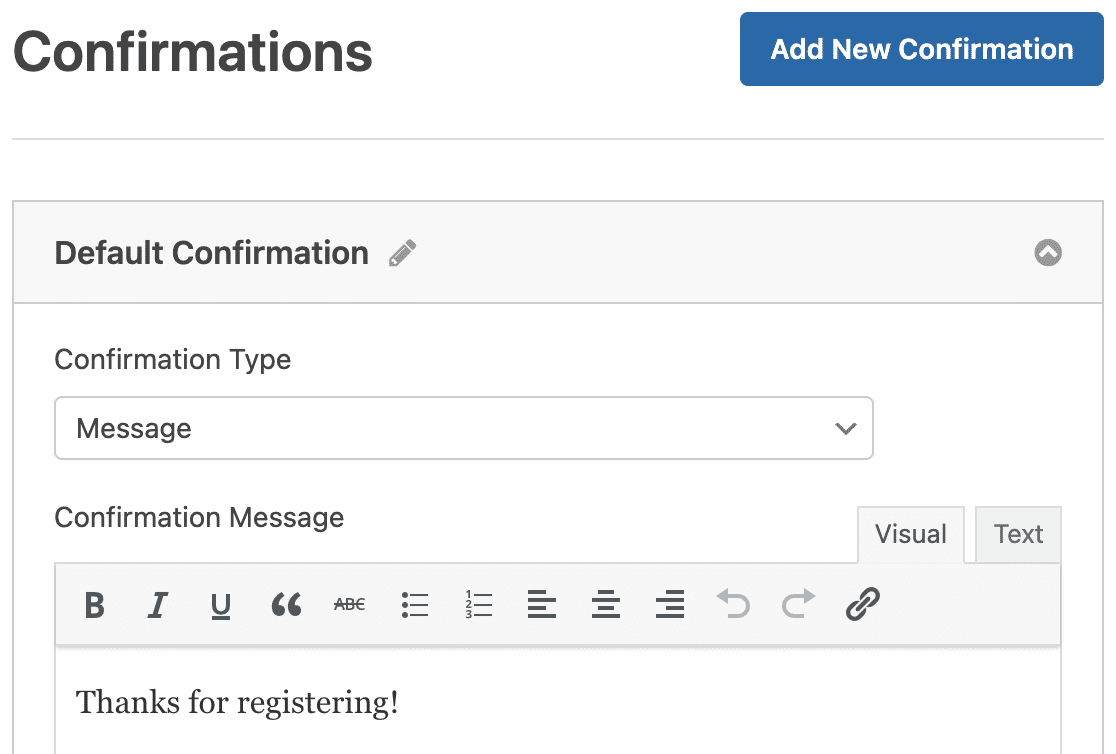
Em seguida, personalize a mensagem de confirmação de acordo com suas preferências e clique em Save (Salvar).
Se você quiser exibir confirmações diferentes para os visitantes do site com base no comportamento deles, não deixe de ler sobre como criar confirmações de formulário condicionais.
Etapa 4: Personalize os controles de acesso ao formulário de registro de corrida
O WPForms vem com um addon Form Locker que oferece aos proprietários de sites uma maneira de configurar permissões de formulários e controles de acesso. Você pode ativá-lo acessando WPForms " Addons.
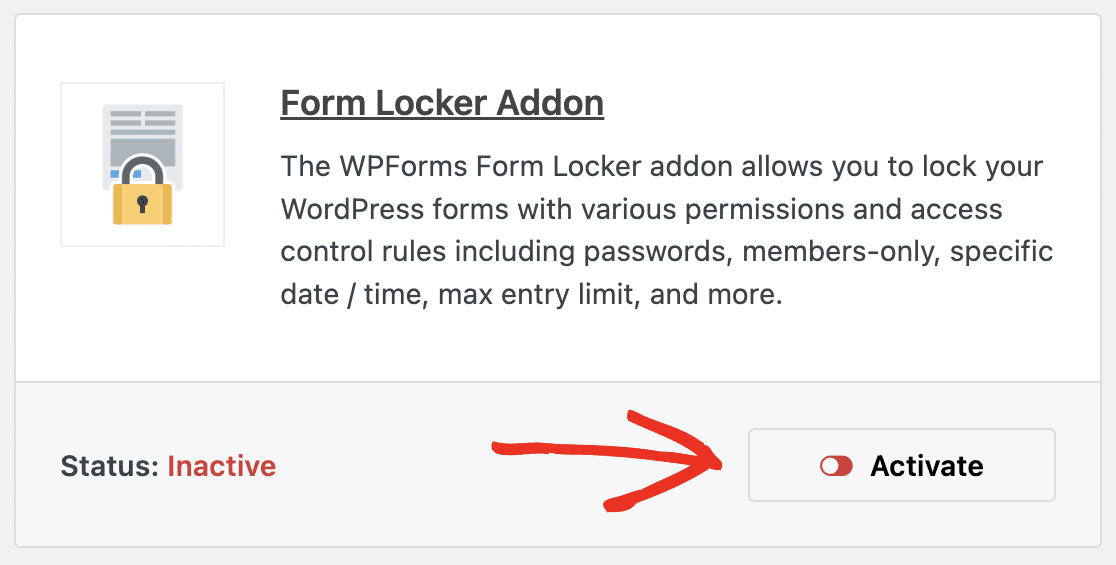
Para restringir quem pode se inscrever em sua corrida, retorne ao construtor de formulários e vá para Settings " Form Locker( Configurações " Bloqueio de formulários). Aqui, você verá 4 configurações diferentes:
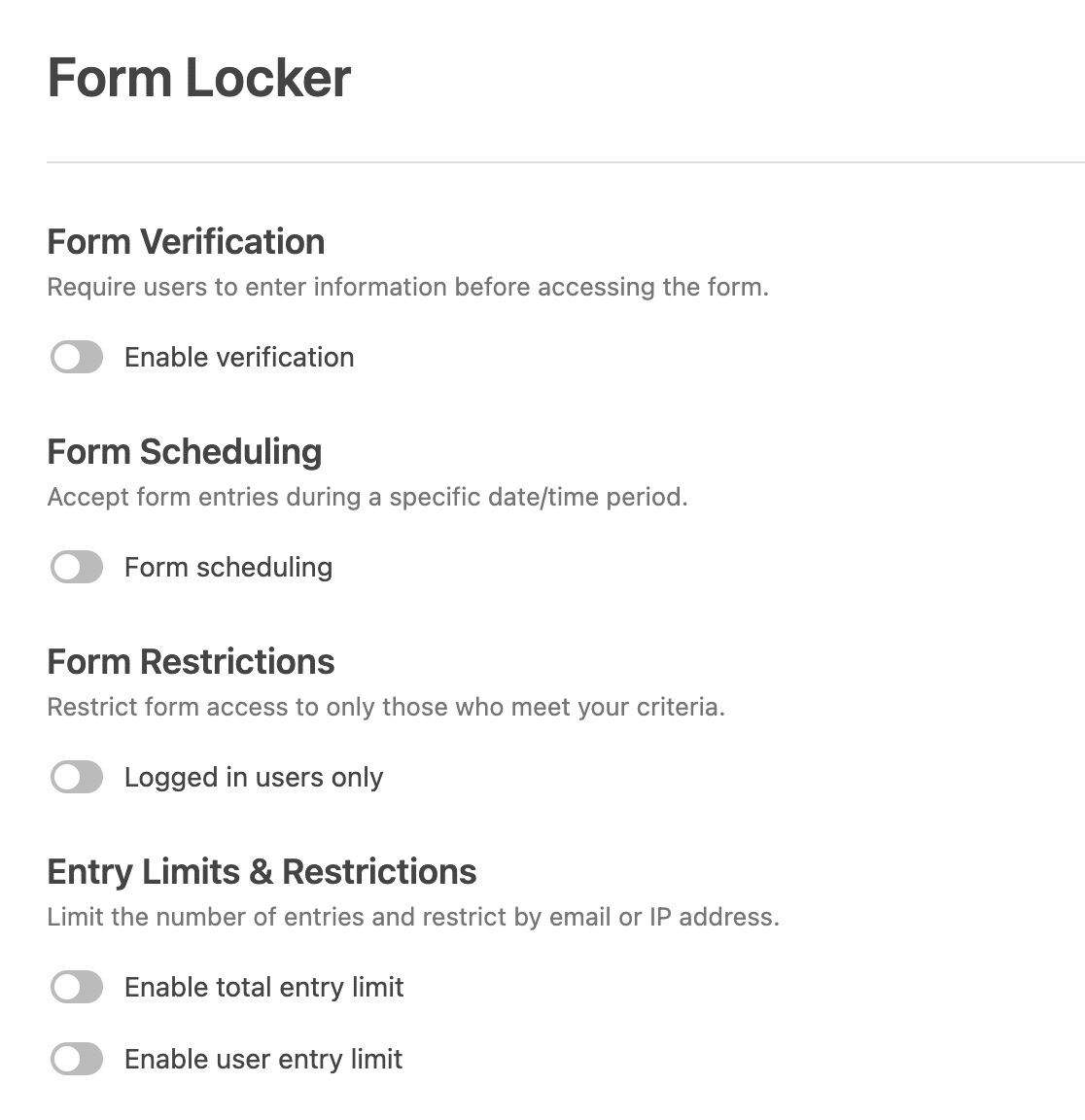
- Verificação de formulário - Exija que os usuários forneçam algumas informações, como um endereço de e-mail, para preencher o formulário.
- Agendamento de formulários - Defina uma data de início e uma data de término para os registros de corridas.
- Restrições de formulário - Faça com que os usuários façam login antes de preencherem o formulário.
- Limites e restrições de inscrição - Defina um limite para o número de pessoas que podem se inscrever em sua corrida.
O complemento Form Locker também permite limitar as inscrições em corridas a uma pessoa. Para obter ajuda detalhada sobre permissões de formulário, consulte esta documentação sobre como instalar e usar o complemento Form Locker.
Etapa 5: Adicione o formulário de inscrição da corrida ao seu site
Depois de criar um formulário de registro de corrida no WordPress com o plug-in WPForms, você precisa adicioná-lo ao seu site WordPress.
O WPForms permite que você adicione formulários a vários locais do seu site, incluindo posts de blog, páginas e até mesmo widgets da barra lateral.
Vamos dar uma olhada na opção de incorporação de post ou página mais comum.
Para começar, crie uma nova página ou postagem no WordPress ou acesse as configurações de atualização em uma página existente. Depois disso, adicione um bloco WPForms.

O prático widget WPForms aparecerá em seu bloco. Clique no menu suspenso WPForms e escolha o formulário que você acabou de criar e que deseja inserir em sua página.
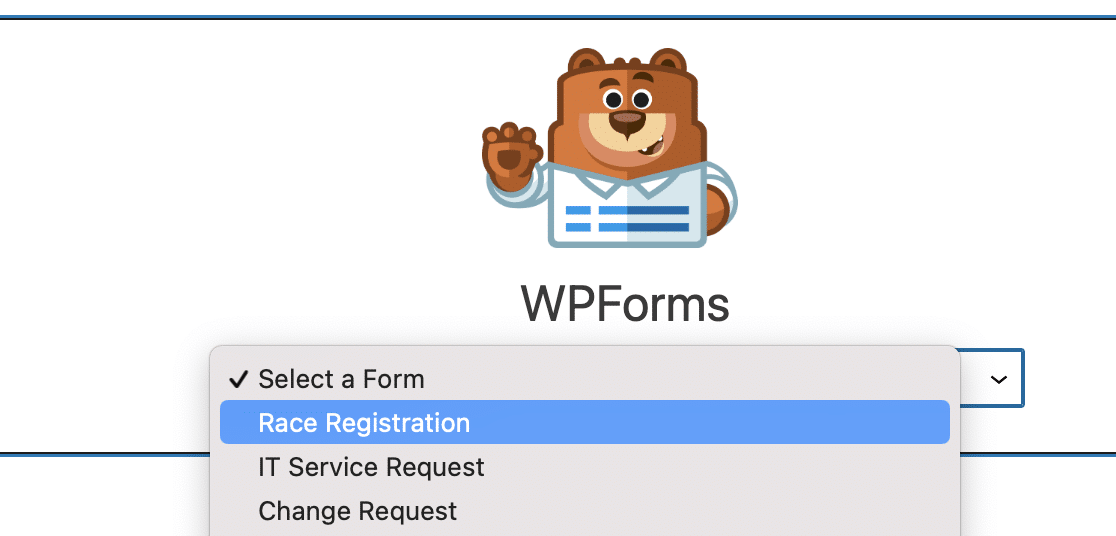
Se você estiver satisfeito com a aparência do formulário do WordPress, clique em Publicar e o formulário será publicado na Internet.
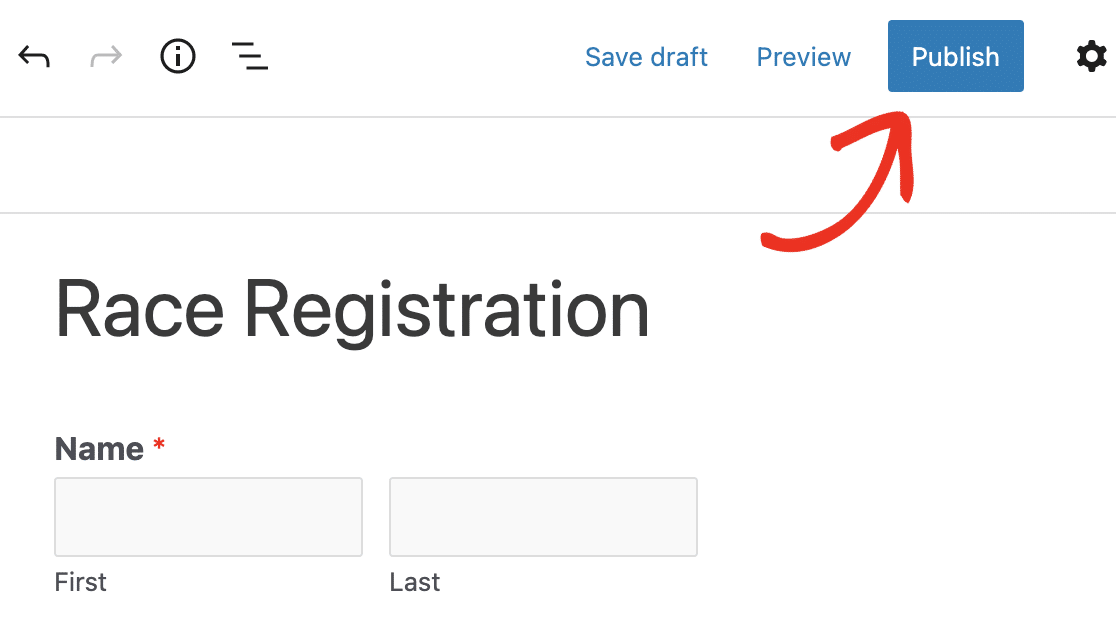
Dê uma olhada na sua página publicada para ver exatamente como ela fica no seu site!
Para visualizar as entradas do formulário de registro de corrida do WordPress depois que elas foram enviadas, confira este guia completo para entradas de formulário.
Crie seu formulário de registro de corrida agora! 🙂
Perguntas frequentes sobre a criação de um formulário de registro de corrida
Como faço para adicionar o registro de eventos ao WordPress?
Para adicionar o registro de eventos ao WordPress, você pode usar um plug-in como o WPForms. O WPForms permite que você crie um formulário de registro de evento personalizado, no qual os usuários podem preencher seus dados, selecionar opções e enviar pagamentos, se necessário. Basta instalar o plug-in, criar seu formulário e incorporá-lo em qualquer página do seu site WordPress.
Como faço para adicionar uma opção de registro no WordPress?
Adicionar uma opção de registro no WordPress é fácil com o WPForms. Depois de instalar o WPForms, use o construtor de arrastar e soltar para criar um formulário de registro para o seu evento. Você pode personalizar os campos para coletar nomes, detalhes de contato e muito mais e, em seguida, adicionar o formulário à página do seu evento.
Como criar um link de registro para um evento?
Para criar um link de registro para um evento, primeiro crie o formulário de registro do evento usando o WPForms. Quando o formulário estiver pronto, você poderá incorporá-lo em uma página e copiar o URL dessa página. Compartilhe o URL como o link de registro do evento para que os participantes possam se inscrever facilmente.
Em seguida, colete inscrições de voluntários on-line
E aí está! Agora você sabe como criar um formulário de registro de corrida on-line no WordPress. Se quiser recrutar voluntários para seu evento de corrida, não deixe de conferir como criar um formulário de inscrição de voluntário em seu site.
Crie seu formulário WordPress agora
Pronto para criar seu formulário? Comece hoje mesmo com o plug-in de criação de formulários mais fácil do WordPress. O WPForms Pro inclui vários modelos gratuitos e oferece uma garantia de reembolso de 14 dias.
Se este artigo o ajudou, siga-nos no Facebook e no Twitter para obter mais tutoriais e guias gratuitos sobre o WordPress.